
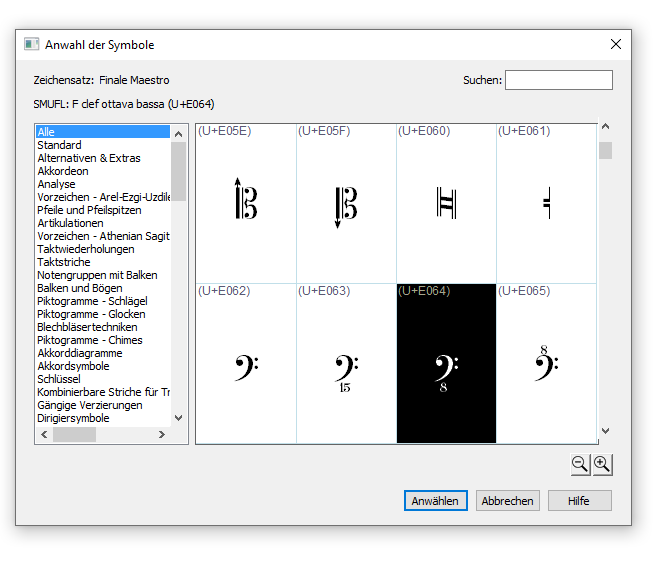
Wie Sie dahin kommen
Sie gelangen zu dieser Dialogbox, indem Sie das Optionsfeld Symbol einfügen markieren, dass an verschiedenen Stellen im Programm erscheint, wie z. B. in den Dialogboxen:
Oder:
- Wählen Sie Textblock > Symbol einfügen, oder Text > Symbol einfügen, wenn Sie mit dem Textblock-Werkzeug
 oder dem Text-Werkzeug
oder dem Text-Werkzeug  oder dem Werkzeug für Vortragsbezeichnungen
oder dem Werkzeug für Vortragsbezeichnungen  arbeiten.
arbeiten. - Klicken Sie auf die Felder Original und Umgekehrt in der Dialogbox Artikulationsdesign.
Was es bewirkt
Diese Dialogbox ist einfach eine Auswahl-Palette, in der Sie sich jeden Buchstaben, jede Zahl oder jedes Symbol aus dem angewählten Zeichensatz aussuchen können, indem Sie es doppelklicken. Der aktuell für dieses Zeichen angewählte Zeichensatz erscheint in der Dialogbox und die Kategorie zu der das Zeichen gehört wird in der Kategorienliste auf der linken Seite markiert.
An allen Symbolen wird der Hexadezimal-Code im selben Kästchen angezeigt. Wenn das Kästchen markiert wird, wird oben in der linken Ecke der Name des Zeichens und der Hexadezimal-Code angezeigt.
Noteman sagt: Die Informationen hier spiegeln das Aussehen und die Funktion des Dialogfensters „Anwahl der Symbole“ bei Verwendung einer SMuFL-konformen Schriftart wider. Die SMuFL-spezifischen Elemente in der Kategorienliste sind bei Legacy-Schriften nicht verfügbar.
- Zeichensatz. Der aktuell angewählte Zeichensatz wird angezeigt.
- SMuFL. Der Name und der Hexadezimal-Code für das aktuell angewählte Symbol werden hier entsprechend der SMuFL-Spezifikation angezeigt (Siehe SMuFL).
- Suche. Mit diesem Feld können Sie ein bestimmtes Symbol suchen. Sie können nach einem Zeichennamen oder einem Hexadezimal-Code suchen. Das Fenster aktualisiert sich entsprechend während der Eingabe. Diese Funktion steht nur zur Verfügung, wenn ein SMuFL-Zeichensatz ausgewählt wurde.
- Kategorienliste. Hier werden alle Zeichenkategorien angezeigt, die im aktuell angewählten Zeichensatz zur Verfügung stehen. Die Namen der Kategorien wurden von der SMuFL-Spezifikation festgelegt.
- [Lupen-Symbol]. Mit der Lupe können Sie rein und raus zoomen. Klicken und ziehen Sie an der unteren rechten Ecke der Dialogbox, um deren Größe zu verändern.
- Anwählen. Anstatt eines der Zeichen doppelt zu klicken, können Sie es auch einmal und dann „Anwählen“ klicken. Sie kehren zu der vorhergehenden Dialogbox zurück.
- Abbrechen. Klicken Sie „Abbrechen“, um zur vorhergehenden Dialogbox zurückzukehren, ohne ein Zeichen angewählt zu haben.
Siehe auch:

